傲软抠图怎么用?在傲软抠图免费版中根据新手操作指导完成各个抠图任务,里面汇集了各种各样的抠图换背景的素材以及模板资源,所有的p图编辑工具免费为用户提供。在傲软抠图软件免费手机版中自定义扣出图片中的人像更快捷,不仅可以分离图片中的人像,还能任意添加各种精美贴心、花式字体等,有需要的用户快试试吧。
1、一键抠图:一键解开精准快速在、识别图中的人像和物体,秒速抠图;
2、批量抠图:支持一次性上传多张图片,上传后即可自动抠图,自动保存;
3、场景广泛:软件适用于多种不同的场景需求,丰富素材全面覆盖,应用广泛;
4、创意背景:海量创意模版素材定期更新,自由更换图片背景,释放奇思妙想。
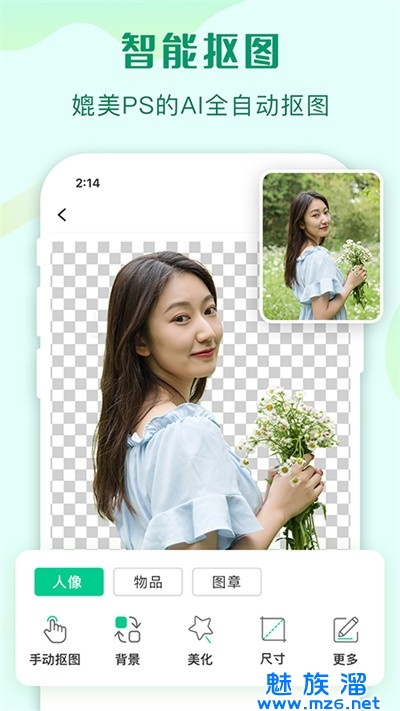
使用傲软抠图处理图片步骤:
1.注册安装
选择下载傲软抠图到手机,安装完成后,在手机上启动傲软抠图。
进入登录界面,可以使用第三方账号(微信/QQ/微博等账号)登录。登录成功后,接下来就可以正式使用啦!
2.根据需要抠图的图片类型选择识别入口
无论你是证件照换底色,还是抠图人像,都可以使用“人像识别”功能。点击主界面上的“添加图片/仅支持人像”上传图片。
除人像之外的识别功能可以选择其他识别,包含了识别商品、衣服、动物、汽车,图章、签名和logo。可以根据您需要去除背景的商品类型选择不同的抠图入口,方便AI智能识别背景。
3.上传选择你要进行抠图的图片,以人像识别为例
当照片为人像时,选择“添加图片/仅支持人像”然后几秒钟后就可以得到一张去除了背景的人像图片。
4.抠图完成后可以选择左上角进行更换背景,也可以直接选择保存透明背景图片。
无论是证件照换底色,还是P图,如果想快速更换图片的背景,在成功去除图片背景后,可以选择“更换背景”功能。
傲软抠图提供两种背景选择,一种是“颜色”库,你可以点击“颜色”库内任意一种纯色背景,左侧图片根据你的选择随时切换背景颜色,直到你满意。

1、人像识别和其他识别功能;
2、快速解决抠图问题,提升工作效率;
3、几秒即可生成一张干净的透明背景图片;
4、通过与背景库的内容将主题物进行融合的处理;
【智能抠图】
采用国际领先的AI技术,自动识别图片中的人像/物体等,快速完成抠图;如果想要移除或保留某个区域,使用手动优化功能,轻松几笔即可获得一张完美抠图图像。
【图片编辑】
支持对图像放大、缩小,移动位置、旋转,复制多个图像,美化图片等功能。
【尺寸剪裁】
提供常见图片比例,如1:1,16:9,9:16,3:4等,常见证件照尺寸,如小1寸,1寸,小2寸,2寸等,常见电商图片尺寸等,满足各类场景需求。
【更换背景】
内置20多背景模板并定期更新,纯底色、节日模板、电商模板等,随意切换图片背景,也可上传自定义背景图,快速合成全新创意图。

【怎么换背景】
1、打开傲软抠图APP,点击“创意壁纸”
2、选择背景
3、双击替换人物即可更换壁纸
【怎么去水印】
1、打开傲软抠图手机版,点击“照片去水印”
2、选择图片,即可去除水印
【怎么保存图片】
1、打开傲软抠图安卓版,选择抠图方式
2、等待抠图完成
3、点击“无水印保存”即可
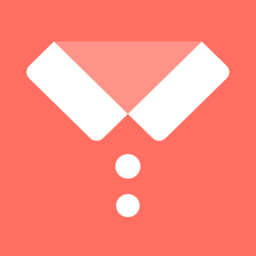
v4.7.05/102.52MB

v6.6.0.5/147.46MB
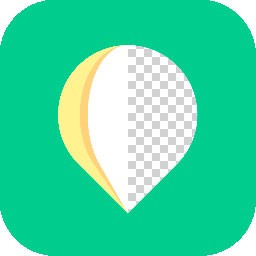
v1.8.1/19.49MB

v1.1/50.52MB

v1.0.1/10.45MB

v2.0.1/53.01MB